

Click on the flag below to find the english version


Conditions d'utilisation des éléments et tubes fournis
dans le matériel
Il est interdit de modifier, de changer le nom, d'enlever
le watermark et d'altérer les tubes
Il est interdit de les partager dans les groupes ou de
les offrir sur votre site, blog, forum
Si vous voulez les utiliser pour vos tutoriels, il faudra
demander l'autorisation des auteurs
Merci aux tubeurs sans qui notre travail de créateurs
serait impossible
si vous pensez reconnaître l’un de vos tubes,
n’hésitez pas à vous faire connaître
et un lien vers votre site sera immédiatement ajouté le
cas échéant
L’original a été réalisé avec
PSP2020
et la traduction de ce tutoriel a été réalisée
avec PSP2020 Ultimate
Vous pouvez suivre les étapes en utilisant d’autres
versions de PSP, cependant les résultats peuvent s’avérer
légèrement différents suivant les
versions de PSP que vous utilisez

Matériel
1 police d’écriture – tubes – sélection
- masque

téléchargez et dézippez le dossier du
matériel sur votre bureau
ouvrir (ou importer) les fournitures contenues dans matériel
dans les dossiers appropriés de My Corel PSP
dupliquez les tubes, conservez et fermez les originaux
et travaillez toujours avec des copies
si par cas vous commettiez une erreur, et que vous n’avez
pas pris cette précaution
vous ne pourriez pas revenir en arrière et votre
tube original serait perdu
enregistrez souvent pour les mêmes raisons
il est entendu que vous devez avoir une bonne connaissance
du logiciel pour suivre ce tutoriel

Trucs et Astuces
concernant la fonction image -> « retourner » ou « miroir »
ces fonctions ont été remplacées, à partir
de la version PSPX4, par --->
image -> miroir [est devenu] image
=> miroir => miroir horizontal
image -> retourner [est devenu] image=> miroir
=> miroir vertical
concernant les polices d’écriture
si vous souhaitez utiliser une police d’écriture
sans avoir à l’installer ->
installez un logiciel de visualisation de police tel que
Nexus Font (ou n’importe quel autre).....
beaucoup de logiciels de ce genre sont disponibles sur
la toile gratuitement
placez la police dans ce logiciel
tant que ce logiciel restera ouvert, toutes les polices
qui y sont placées resteront disponibles dans PSP sans
avoir à les installer

Filtres utilisés
DSB flux/Radial warp
AAA Frames/Frame Works
DC Special /Perssian Rug
=> note de la traductrice => concernant ce filtre, j’ai eu pas
mal de difficultés à le trouver
pour pouvoir obtenir le même effet
je vous le procure donc ICI pour
vous éviter tout énervement
lorsque j’ai voulu l’utiliser, il m’a demandé de
payer, j’ai cliqué OK (sans payer), et il a fonctionné correctement

Palette couleurs

palette des styles et textures => placer les couleurs
1 et 2 en AVP et ARP

Utilisez ce crayon pour suivre les étapes
maintenir le clic gauche enfoncé pour le saisir et
le déplacer


Réalisation
1
ouvrez les tubes, faites une copie (Maj + D)
fermer les originaux pour les préserver et travailler
avec les copies
ouvrir le masque et minimiser
préparer un dégradé linéaire
comme suit

2
ouvrir une nouvelle image transparente 700 * 600 px
peindre avec le dégradé
3
réglages => flou => flou gaussien / 33
4
effets => modules externes => DSB Flux => Radial
Warp

5
calques => nouveau calque raster
Ctrl + A
6
copier / coller dans la sélection the landscape
image
Barbara a effacé le filigrane en haut à droite,
mais l’a conservé sur l’image originale
7
mode de mélange : Luminance (Héritée)
- opacité : 67%
8
calques => nouveau calque raster
mettre la couleur 3 en AVP et remplir le calque avec cette
couleur
9
calques => nouveau calque de masque => à partir
d’une image

10
calques => fusionner => fusionner le groupe
opacité du calque : 56%
11
réglages => netteté => netteté
déplacer légèrement vers le haut
12
calques => nouveau calque raster
13
sélections => charger/enregistrer une sélection
=> à partir du disque / « ArasLastSunset »

14
peindre la sélection avec la couleur 3
opacité du calque : 40%
15
effets => effets 3D => biseautage intérieur
répéter avec les mêmes réglages

Ctrl + D
16
effets => effets 3D => ombre portée => -15
/ 0 / 40 / 15 / noir
17
effets => effets 3D => ombre portée => 15
/ 0 / 40 / 15 / noir
18
activer l’outil Texte avec ces réglages (police
d’écriture fournie) / crénage :
25

taper « dernier » au centre de la sélection
calques => convertir en calque raster
19
changer laz police et choisir « Times New Roman »,
taille 36

taper le mot « Le » à gauche
du mot « dernier »
calques => convertir en calque raster
20
avec les mêmes réglages, taper « Coucher
de soleil » à droite du mot « dernier »
calques => convertir en calque raster
21
placer c orrectementces trois calques de façon à pouvoir
lire la phrase entière « Le dernier
coucher de soleil »
calques => fusionner => fusionner le calque de dessous
2 fois
22
objets => aligner => horizontalement – centre

23
ouvrir le tube des personnages, sélectionner tout
autour pour supprimer les écritures et watermark
édition => copier
calques => copier comme nouvelle image
24
réglages => Luminosité et Contraste => Luminosité/Contraste

25
calques => dupliquer
image=> miroir => miroir vertical
26
déplacer la copie vers le bas jusqu’à ce
que les souliers se touchent (nous créons le reflet
du tube)
opacité du calque : 75%
calques => fusionner => fusionner le calque de dessous
27
effets => effets 3D => ombre portée => -7
/ -15 / 40 / 30 / noir
28
copier / coller comme nouveau calque sur votre travail
principal
29
placer les personnages vers la droite

30
ouvrir le tube des mouettes
activer l’outil de sélection rectangle

pour sélectionner les mouettes
puis après chaque sélection faire Ctrl +
D
31
sélectionner la première mouette en haut à gauche
édition => copier
retour sur votre travail principal => édititon
=> coller comme nouveau calque
32
placer en bas à gauche
33
retour sur le tube des mouettes
sélectionner la mouette en haut à droite
retour sur votre travail principal => édititon
=> coller comme nouveau calque
placer à gauche du petit garçon
34
retour sur le tube des mouettes
sélectionner les deux mouettes du haut
retour sur votre travail principal => édititon
=> coller comme nouveau calque
35
déplacer à droite en faisant en sorte que
seule la mouette de gauche apparaisse entre l’épaule
de l’homme et le bord droit de votre travail
36
calques => dupliquer
image => miroir => miroir horizontal
placer les mouettes centre gauche vers la ligne d’horizon
37
voir ci-dessous pour le placement des mouettes
calques => fusionner => fusionner le calque de dessous
3 fois
pour avoir tous les oiseaux sur le même calque

38
effets => effets 3D => ombre portée => -13
/ -16 / 31 / 24 / noir
39
réglages => netteté => netteté
40
image => ajouter des bordures => cocher « symétriques » => 3
px / couleur 3
41
image => ajouter des bordures => cocher « symétriques » => 38
px / couleur 2
42
sélectionner cette dernière bordure avec
la baguette magique
43
effets => modules externes => DC Special / PerssianRug
0 / 78 / 82 / 50 / 23 / 82 / 82 / 50

ndt => suivant les tubes que vous avez utilisés,
le résultat peut s’avérer un peu différent
dans les parties claires
(voir ma variante ci-dessous)
le principal étant que les deux bandes verticales bleu foncé soient à la
bonne place
44
effets => modules externes => AAA Frames / Frame
Works

Ctrl + D
45
appliquer votre signature ou watermark sur un nouveau calque
appliquer le numéro de licence si vous avez utilisé un
tube payant sous licence
note de la traductrice => j’ai agrandi mon
tag à 900 px de largeur
enregistrer sous... type .jpeg

mon tag avec mes tubes

en version animée avec Eye Candy 4000 / Jiggle

ndt =>
pour obtenir l'effet d'animation, dupliquer le tag
3 fois pour obtenir 4 images
sélectionner les parties
concernées
tour à tour sur chaque image appliquer le filtre avec ces
réglages, en cliquant à chaque fois sur le pavé "random
seed"
enregistrer en .gif optimisé


si vous rencontrez le moindre souci avec cette traduction,
N’hésitez pas à m’écrire
vous pouvez m’envoyer vos réalisations
ce sera un réel plaisir de les présenter
au bas de cette page
Barbara ne présente pas vos versions sur son site
pour des raisons techniques, mais elle vient régulièrement
consulter mes traductions pour admirer les versions présentées


Vos créations
création  Léa Léa

création  Castorke Castorke

création  Knipledamen Knipledamen

création  Alyciane Alyciane


Retour au tableau des tutoriels d’ArasImages
20 tutoriels sur chaque tableau
tableau 7 => 
des flèches au bas des tableaux vous permettront
de naviguer d’un tableau à l’autre

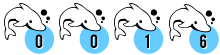
|